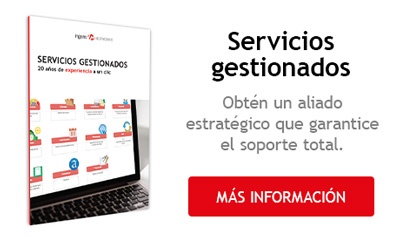En el mundo digital, la pérdida de datos puede tener consecuencias devastadoras, por lo que realizar copias de seguridad (backups) es esencial para proteger y preservar información crítica.
cPanel, una plataforma popular de administración de hosting, ofrece herramientas eficientes para gestionar copias de seguridad.
Este tutorial te guiará paso a paso en la realización de backups en cPanel, independientemente de tu nivel de experiencia en la gestión de sitios web.
Guía de como hacer backups en cPanel
1.- Acceder a cPanel
a) Para acceder a CPANEL debes hacerlo introduciendo tu web nombre.dominio:puerto en el navegador e iniciar sesión con tu nombre de usuario y contraseña.

2.- Entrar en la herramienta Copias de seguridad
a) Lo primero que tenemos que hacer, es acceder con nuestras credenciales a cPanel y buscar la sección:
Tools -> Archivos, y buscar el icono Copias de seguridad:

Dentro de la sección Copias de seguridad tendremos las diferentes opciones para realizar las copias

b) De entre todas estas opciones, recomendamos utilizar la herramienta de Copias de seguridad parciales para descargar y guardar en lugares seguros los dos elementos clave que componen tu sitio web: el directorio principal y la base de datos.
3.- Hacer la copia del Directorio principal de la web
El directorio principal de la web incluye todos los archivos esenciales para su funcionamiento.
En una página creada con WordPress, estos archivos abarcan el tema o plantilla y todos los elementos necesarios para su operatividad.
a) Lo primero es ir a la subsección Descargar una copia de seguridad del directorio principal
Al hacer clic en el botón Directorio principal, se iniciará la descarga del archivo en tu equipo.

El archivo descargado tendrá este formato, guárdalo en un lugar seguro:
backup-nombre-web.com-fecha.tar.gz
b) Para restaurar una copia de seguridad del directorio, ve a la subsección Restaure una copia de seguridad del directorio principal.
Y sube el archivo utilizando el botón Seleccionar archivo y confirma con el botón Cargar.

4.- Hacer la copia de la base de datos MySQL
a) El siguiente paso es descargar cada base de datos de tu sitio web. Para ello, ve a la subsección Descargar una copia de seguridad de la base de datos MySQL, selecciona una de las bases de datos y haz clic en ella. La descarga comenzará de inmediato.

El archivo descargado tendrá este formato, guárdalo en un lugar seguro:
nombre_base_de_datos.sql.gz
b) Para restaurar una copia de seguridad del directorio, ve a la subsección Restaurar una copia de seguridad de la base de datos MySQL.
Y sube el archivo utilizando el botón Seleccionar archivo y confirma con el botón Cargar.

Consejos Adicionales
- Realiza copias de seguridad regularmente para minimizar la pérdida de datos.
- Almacena múltiples copias en diferentes lugares para mayor seguridad.
- Familiarízate con el proceso de restauración para estar preparado en caso de una emergencia.
Siguiendo estos pasos, podrás asegurarte de que tus datos estén protegidos y disponibles en caso de cualquier problema técnico o pérdida de información.